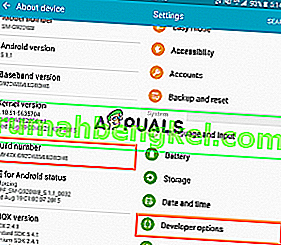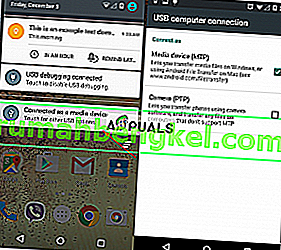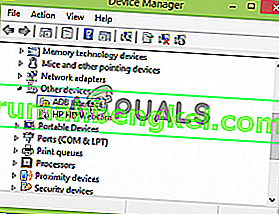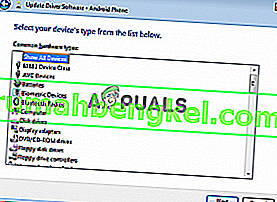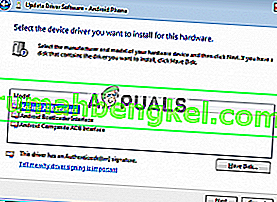Com os smartphones presentes em todos os lugares, surge a necessidade de transferir arquivos do seu computador pessoal para o smartphone e vice-versa. Além disso, você pode precisar depurar determinados aplicativos ou instalar novos, etc. para os quais um utilitário de linha de comando chamado ADB ou Android Debug Bridge é frequentemente usado.
Ocasionalmente, as pessoas acabam com o problema de não conseguirem se conectar aos smartphones, mesmo que, segundo elas, tenham feito tudo certo. Bem, não se preocupe, é para isso que estamos aqui. Este guia mostrará como resolver o problema ' Erro: dispositivo não encontrado ' - então sente-se, relaxe e siga as instruções.

O que causa o erro de dispositivo ADB não encontrado?
Antes de pularmos para as soluções, você pode querer saber o que causa esse problema. Bem, muitas coisas podem resultar neste problema -
- Os drivers não são atualizados . Os drivers são os atores responsáveis pela comunicação com a interface e seu sistema operacional. Se não for atualizado, você pode encontrar este erro.
- A depuração USB não está habilitada. Este modo é necessário para que o ADB funcione em seu dispositivo Android.
- Seleção do modo de conexão incorreto . Um modo de conexão correto deve ser selecionado para o tipo de transferência que você deseja iniciar.
Nota: Certifique-se de ter o ADB instalado.
Método 1: habilitar opções do desenvolvedor e depuração USB
Para começar, certifique-se de ter habilitado a Depuração USB em seu dispositivo, pois o ADB não funciona de outra forma. Fazer isso:
- Vá para as Configurações do seu telefone e selecione Sobre .
- No menu Sobre, toque em ' Número do construtor ' sete vezes, o que ativa as Opções do desenvolvedor.
- Depois disso, volte e selecione Opções do desenvolvedor.
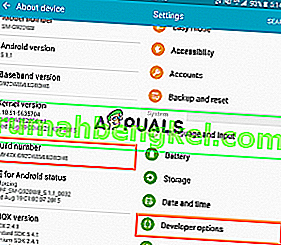
- Role para baixo e toque em ' Depuração USB '.
Método 2: alterar o modo de conexão
O Android tem diferentes modos de conexão que às vezes podem causar esse problema. No caso do adb, precisamos do MTP (Media Transfer Protocol) . Uma coisa a observar é que seu smartphone pode ter arquivos de transferência em vez de MTP, que é o mesmo. Para isso, o que você precisa fazer é:
- Certifique-se de que seu dispositivo esteja conectado corretamente.
- Abra a janela de notificação e selecione a notificação de conexão USB .
- Lá, selecione MTP como o modo de conexão.
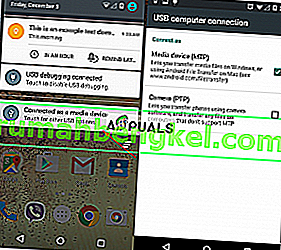
Nota: Algumas pessoas relataram que selecionar o modo PTP funcionou para elas, certifique-se de tentar isso também.
Método 3: Atualizar interface ADB
Às vezes, o problema é devido a um driver de interface ADB desatualizado . Para atualizar o driver, o que você precisa fazer é:
- No seu computador, clique com o botão direito em ' Meu Computador ' e selecione Gerenciador de Dispositivos .
- Em Outros dispositivos, você verá ' Interface Android ADB ' ou ' Telefone Android '. Clique com o botão direito e selecione ' Atualizar software de driver '.
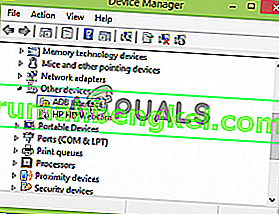
- Depois disso, selecione ' Procurar software de driver em meu computador '.
- Em seguida, selecione 'Deixe-me escolher em uma lista de drivers de dispositivo no meu computador'.
- Uma janela aparecerá, certifique-se de que ' Mostrar todos os dispositivos ' esteja destacado e clique em Avançar.
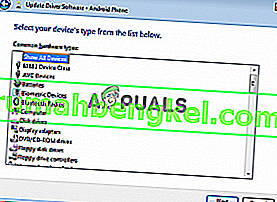
- Clique na opção 'Com disco '.
- Vá para onde você instalou o seu SDK, que geralmente é
C: \ Arquivos de programas \ Android \ android-sdk \ extras \\ google \ usb_driver \
onde você terá que clicar duas vezes em android_winusb.inf
- Selecione ' Interface Android ADB ' na lista.
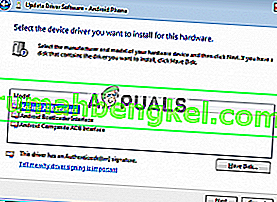
- Clique em ' Sim ' e em ' Instalar '.
- Aguarde a conclusão da instalação e feche a janela.
Você pode tentar reconectar o dispositivo se ele ainda não o reconhecer.
Método 4: Instale o driver universal ADB do Windows
Se você tem certeza de que as soluções mencionadas acima não vão funcionar para você ou não funcionaram, instalar o Driver ADB Universal do Windows pode ser a solução para você. É muito simples, baixe o driver do site oficial e instale-o.
Método 5: redefinir o processo ADB
Às vezes acontece que todo o resto está funcionando, mas você ainda não consegue listar seu smartphone - o que significa que você instalou o driver USB, habilitou a depuração de USB, etc. Nesses casos, encerrar o servidor e reiniciá-lo pode ajudar. Para fazer isso, digite os seguintes comandos na linha de comando
adb kill-server adb start-server

Método 6: troque o cabo
Finalmente, se nada funcionar para você, comprar um novo cabo pode ser o caminho para você. As chances de o cabo estar com defeito são altas, o que significa que não importa o que você faça, o problema permanecerá, pois o problema não está no driver, mas sim no hardware. Para verificar se o cabo está com defeito ou não, tente o seguinte:
- Conecte o cabo a uma porta de um carregador.
- Tente carregar seu smartphone com esse cabo.
Se ele não começar a carregar, isso significa que o cabo está com defeito e você terá que conseguir outro.